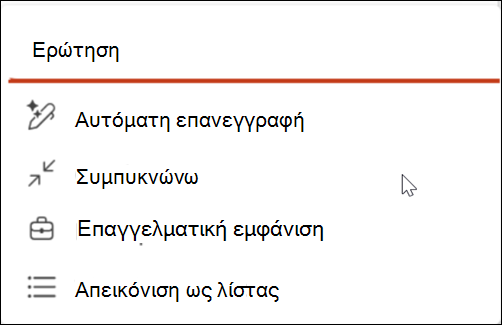Επανεγγραφή κειμένου με το Copilot στο PowerPoint
Ισχύει για
Η δυνατότητα επανεγγραφής του Copilot στο PowerPoint μπορεί να σας βοηθήσει να διατυπώσετε διαφορετικά το επιλεγμένο κείμενο με βάση το μήκος, τον τόνο, το στυλ και πολλά άλλα.
Συμβουλή: Εάν έχετε έναν εταιρικό ή σχολικό λογαριασμό και μια ισχύουσα συνδρομή Microsoft 365 για επιχειρήσεις, το Copilot Chat είναι πλέον διαθέσιμο για χρήση σε Word, Excel, PowerPoint, Outlook και OneNote. Ο τρόπος με τον οποίο χρησιμοποιείτε το Copilot στις εφαρμογές μπορεί να εξαρτάται από αυτό για το οποίο έχετε άδεια χρήσης. Μάθετε περισσότερα στο θέμα Χρήση του Copilot Chat στις εφαρμογές Microsoft 365.
Χρήση της δυνατότητας επανεγγραφής του PowerPoint
-
Επιλέξτε το πλαίσιο κειμένου που περιέχει το κείμενο που θέλετε να αναδιατυπώσετε.
-
Επιλέξτε το κουμπί πένας που εμφανίζεται.
-
Ορίστε μία από τις επιλογές: Προσαρμοσμένη ερώτηση, Αυτόματη επανεγγραφή, Συμπύκνωση, Επαγγελματική εμφάνιση ή Απεικόνιση ως λίστας.
-
Προσαρμοσμένο μήνυμα:Πείτε στο Copilot με δικά σας λόγια πώς θέλετε να αναθεωρήσετε το κείμενό σας. Για παράδειγμα, θα μπορούσατε να πείτε "Κάντε το αστείο και ευανάγνωστο".
-
Αυτόματη επανεγγραφή: Ιδανικό για γενικές βελτιώσεις γραμματικής, ορθογραφίας και σαφήνειας.
-
Συμπυκνώνω: Ιδανικό για σύνοψη κειμένου κατά τη διατήρηση του αρχικού τόνου.
-
Επαγγελματική χρήση: Κατάλληλο για να κάνετε το κείμενο να ακούγεται πιο επαγγελματικό χωρίς να αλλάξετε το μήκος του.
-
Απεικόνιση ως λίστας: Ιδανικό για σύνοψη της παραγράφου σε σημεία κουκκίδας.
-
-
Εξετάστε τις προτεινόμενες αλλαγές και επιλέξτε Διατήρηση εάν είστε ικανοποιημένοι με αυτές.
-
Εάν θέλετε το Copilot να προσπαθήσει ξανά, επιλέξτε το κουμπί Αναδημιουργία.
-
Εάν θέλετε το Copilot να προσπαθήσει ξανά με νέες οδηγίες, γράψτε στο πλαίσιο κειμένου πώς θέλετε να γραφτεί ξανά το κείμενο.
Μάθετε περισσότερα
Προσθήκη διαφάνειας ή εικόνας στην παρουσίασή σας με το Copilot στο PowerPoint